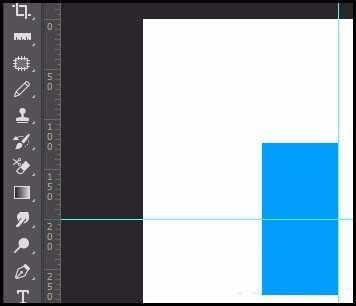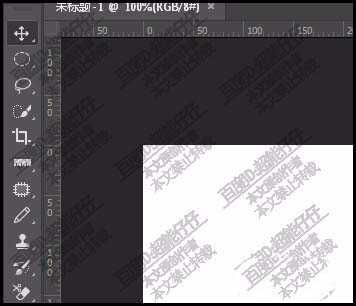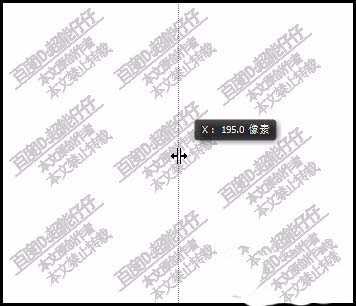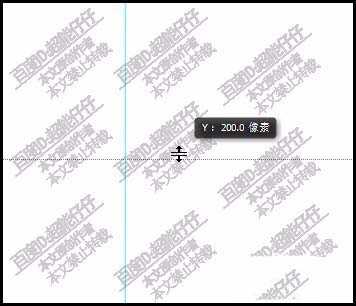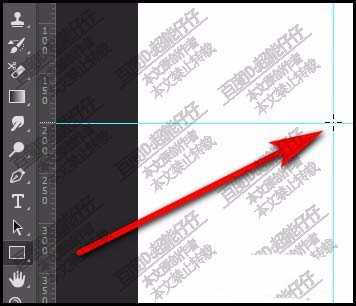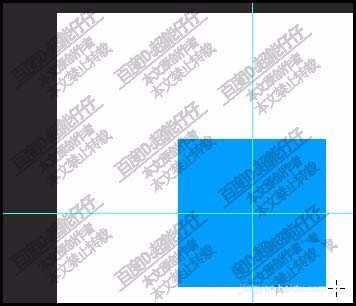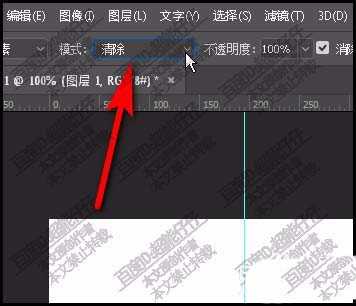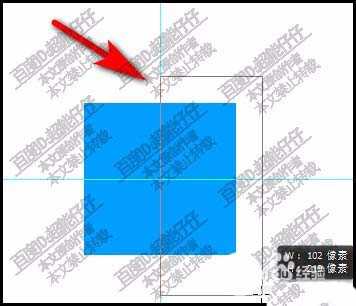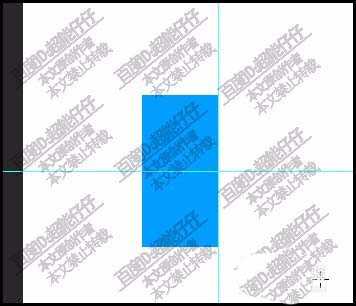茶园资源网 Design By www.iooam.com
ps中额可以等分的裁剪图形,该怎么平分图形呢?下面我们就来看看详细的教程。
- 软件名称:
- Adobe Photoshop CC 2018 v19.0 简体中文正式版 32/64位
- 软件大小:
- 1.53GB
- 更新时间:
- 2019-10-24立即下载
1、新建文档后,按下CTRL+R键,调出了标尺。可以看到界面上面和左侧有标尺。
2、鼠标点住左侧标尺,向画布上拉,拉出一条纵向的参考线。
3、鼠标再来到上面的标尺这里,点住向下拉,拉向画布这里,拉出一条横向的参考线。
4、就这样,两条参考线相交了,新建空图层,再按U键,调出矩形工具,鼠标放在两条参考线相交点上。
5、再按ALT+SHIFT以相交点为中心点等比画出一个正方形。
6、接下来,我们要把正方形对半分,按垂直方向对半分。我们就可以这样操作。保持矩形工具的状态下。把其模式修改为:清除。
7、鼠标来到画布这里,在纵向参考线这里,点住沿着参考线向右边拉,拉出一个大于半边正方形的矩形。
8、再放开鼠标,即时,正方形只剩下左边的一半。
以上就是ps图形对半分的技巧,希望大家喜欢,请继续关注。
相关推荐:
PS怎么导入视频并裁剪尺寸?
PS CS6怎么使用透视裁切工具裁剪图片?
Photoshop CS6怎么使用裁剪工具处理图片?
茶园资源网 Design By www.iooam.com
广告合作:本站广告合作请联系QQ:858582 申请时备注:广告合作(否则不回)
免责声明:本站资源来自互联网收集,仅供用于学习和交流,请遵循相关法律法规,本站一切资源不代表本站立场,如有侵权、后门、不妥请联系本站删除!
免责声明:本站资源来自互联网收集,仅供用于学习和交流,请遵循相关法律法规,本站一切资源不代表本站立场,如有侵权、后门、不妥请联系本站删除!
茶园资源网 Design By www.iooam.com
暂无评论...
更新日志
2024年11月18日
2024年11月18日
- 王艺翔.2024-至暖(EP)【乐人】【FLAC分轨】
- 樊桐舟《流年微词HQCD》WAV+CUE
- Rachmaninoff-SymphonicDances-BerlinerPhilharmoniker,KirillPetrenko(2024)[24-96]
- 岡部啓一《NieRGestaltReplicantOrchestralArrangementAlbum》24-96\FLAC
- 群星《心光》[FLAC/分轨][307.76MB]
- 许茹芸《讨好》[WAV+CUE][1G]
- 唐磊《丁香花》[WAV+CUE]
- 刘德华.2001-天开了【BMG】【WAV+CUE】
- 群星.2013-顾嘉辉大师经典演唱会3CD【爱我音乐】【WAV+CUE】
- 费翔.2000-费常翔念2CD【环球】【WAV+CUE】
- Rachmaninoff-SuitesNos.12,TheSleepingBeauty-MikuOmine,TakakoTakahashi(2024)[24-
- 童丽《影视金曲(1:1黄金母盘版)》[WAV]
- 柏菲·胭花四乐《胭花四乐》限量开盘母带ORMCD[低速原抓WAV+CUE]
- 群星《监听耳机天碟》2018[WAV分轨][1G]
- 群星《娱协奖原创金曲合辑》滚石[WAV+CUE][1.1G]